Як вимкнути чат для зустрічі в Zoom

Дізнайтеся, як вимкнути чат у Zoom або обмежити його використання. Ось корисні кроки для зручного використання Zoom.
Після перерви в щурячій гонці флагманів у 2020 році Google повернувся з тріском. У жовтні 2021 року софтверний гігант випустив два шикарні нові пристрої — Pixel 6 і Pixel 6 Pro — сподіваючись поборотися з такими компаніями, як Apple і Samsung. Телефони, як і очікувалося, пропонують сиру продуктивність і, можливо, найкращі камери на ринку. Однак два флагмани Pixel не позбавлені недоліків.
Як Pixel 6, так і Pixel 6 Pro критикували за продуктивність своїх сканерів відбитків пальців, і багато хто стверджував, що Google зрізав кути, впровадивши сканер. Сьогодні ми перевіримо проблеми зі сканерами Pixel 6 і 6 Pro і дамо вам десять способів їх вирішення.
За темою: чи є у Pixel 6 роз’єм для навушників?
У чому проблема сканера відбитків пальців Pixel 6?
Google вперше запропонував сканер відбитків пальців на своїх нових пристроях. І хоча це, безсумнівно, крок у правильному напрямку, Google міг зробити краще, запровадивши те саме. У той час як його найбільший конкурент у сфері Android, Samsung, використовує ультразвуковий палець у своїх останніх флагманах, Google Pixel 6 і Pixel 6 Pro мають оптичний сканер.
Оптичний сканер блимає яскравим світлом кожного разу, коли ви прикладаєте палець до сканера, щоб розблокувати телефон, зіставляючи його зі значеннями, які він отримав, коли ви вперше зареєстрували свій(-і) палець(-и). 2D-сканування не тільки поступається 3D-реалізації ультразвукового сканера, але й значно повільніше. Крім того, оптичні сканери дають значно більше пропусків, ніж їхні ультразвукові аналоги, що незабаром може викликати розчарування.
Pixel 6 і Pixel 6 Pro від Google дуже добре розташували сканер відбитків пальців, що робить низьку продуктивність ще більш невтішною.
За темою: чи підходить старий чохол для Pixel до Pixel 6?
10 способів вирішити проблему непрацюючого сканера відбитків пальців Pixel 6
Якщо у вас Pixel 6 або Pixel 6 Pro, у вас повинні виникнути певні труднощі зі звиканням до сканера відбитків пальців. Спробуйте наведені нижче рішення, якщо вам важко змусити сканер відбитків пальців працювати.
1. Відскануйте один і той же палець двічі чи тричі

Сканери відбитків пальців завжди були сприйнятливі до помилок сканування. Незважаючи на те, що сканер намагається охопити всі підстави під час першої реєстрації вашого друку, він може не спрацювати, коли ви торкаєтеся пальцем під певними кутами.
Щоб протистояти цьому, вам слід зареєструвати один і той же палець двічі або тричі, якщо це можливо. Після завершення першого повного біометричного сканування запустіть інше та відскануйте той самий палець. Якщо ваш Pixel 6 або 6 Pro спочатку не дозволяє, спробуйте нахилити палець іншим кутом.
2. Потримайте палець трохи довше
Оптичним сканерам відбитків пальців зазвичай потрібно трохи більше часу, щоб перевірити ваші цифри. Тому не забудьте надати телефону додаткові півсекунди кожного разу, коли ви розблокуєте телефон. Ми розуміємо, що це може бути досить неприємно, але це єдиний спосіб переконатися, що сканер відбитків пальців ідеально реєструє ваш відбиток.
3. Використовуйте оптимальний тиск

Коли справа доходить до сканерів відбитків пальців, застосування оптимального тиску до області є ключовим. Ви не можете дозволити собі нерівномірний тиск, особливо коли це оптичний блок. На Pixel 6 або Pixel 6 Pro намагайтеся натискати поступово та рівномірно. Наприклад, коли з’явиться контур сканера відбитків пальців, потрібно злегка торкнутися його і поступово збільшувати тиск. Спробуйте кілька разів, поки не зрозумієте.
4. Витріть руки перед скануванням
Ультразвукові сканери використовують ультразвукові хвилі для створення 3D-карти вашого пристрою, що означає, що їм не важливо, мокрі чи сухі ваші руки. Оптичні сканери, з іншого боку, трохи дешевші. Вони найкраще працюють, коли ваша рука повністю суха. Навіть вологі руки можуть розлютити їх, тому обов’язково висушіть руки перед скануванням.
5. Переконайтеся, що екран чистий
Екранні сканери відбитків пальців надзвичайно зручні та значно приємніші на вигляд. Однак це також означає, що продуктивність сканера залежить від стану екрана вашого телефону. Якщо на екрані є плями, бруд або сміття, сканер не зможе прийняти правильний вхід і може бути непослідовним.
Отже, якщо у вас багато неправильних читань, переконайтеся, що на екрані Pixel 6 немає бруду та плям.
6. Використовуйте сумісний захисний екран
Pixel 6 і Pixel 6 Pro оснащені захистом Corning Gorilla Glass Victus як спереду, так і ззаду. Victus, мабуть, є найкращою технологією захисту екрану, розробленою Corning, і вона повинна забезпечувати достатній захист. Однак навіть захист Victus навряд чи полегшить розум власників Pixel 6 і 6 Pro, які витратили невеликі статки на придбання цих пристроїв. Отже, якщо ви збираєтеся використовувати захисну плівку для екрана, переконайтеся, що вона сумісна з вашим Pixel.
Пошкоджений захисний екран також погіршить роботу оптичного сканера відбитків пальців. Отримайте новий, якщо ваш поточний захисний екран має подряпини або він несумісний із Pixel 6 або 6 Pro.
7. Очистіть відбитки пальців і переконфігуруйте
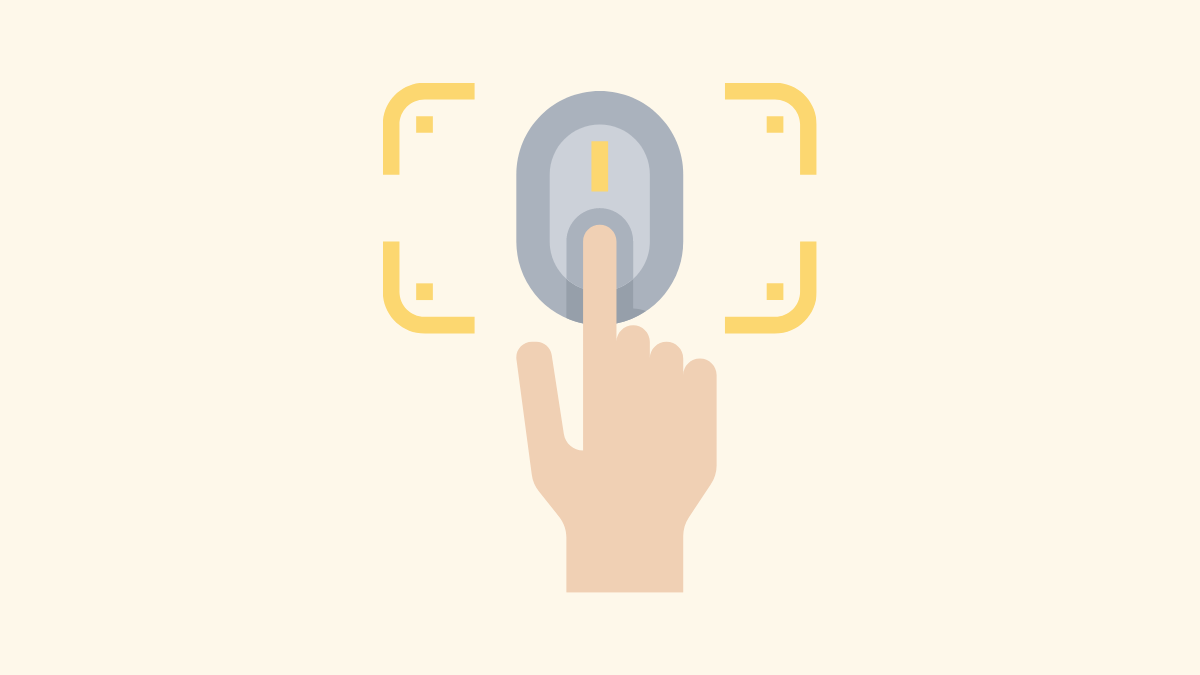
Якщо жоден із цих варіантів вам не підходить, вам доведеться почати шукати альтернативи. Перший з них — видалити всі зареєстровані відбитки пальців і повторити спробу. Перейдіть до біометричних даних і зітріть усі відбитки пальців, які ви зареєстровані до цього часу. Потім відскануйте роздруківки, як зазвичай. Спробуйте використовувати той самий палець для кількох сканувань. Точність сканування неминуче підвищиться.
Якщо у вас є захисна плівка для екрану, і сканер не працює, ви можете видалити свої скани та відсканувати повторно, увімкнувши захисну плівку. Це повинно допомогти сканеру створювати точніші скани ваших пальців, позбавлені нерівностей, створених захисним екраном.
8. Перевірте наявність оновлень
Проблеми зі сканером відбитків пальців Pixel 6 і Pixel 6 Pro добре відомі, тому це може змусити Google знайти спосіб змусити його зникнути. Якщо сам сканер не поганої якості, Google міг би повозитися з програмним забезпеченням і підвищити його точність. Оскільки пристрої все ще знаходяться в початковій стадії, є кілька оновлень для оптимізації продуктивності.
Обов’язково відвідайте розділ «Оновлення програмного забезпечення» свого телефону, щоб негайно отримати останню версію.
9. Нехай воно вчиться у вас
Сканери відбитків пальців, навіть оптичні, з часом стають точними. Чим більше ви використовуєте його, тим більше він дізнається про ваші моделі використання та оптимізує ваш досвід. Отже, якщо жодне з наведених вище рішень не працює для вас, найкраще відійти на другий план і дозволити сканеру навчатися самостійно. Оновлення програмного забезпечення також може значно полегшити ваше життя з роками.
10. Зв’яжіться з Google
Підозрюєте, що щось не так з обладнанням вашого телефону? Ви повинні зателефонувати продавцю свого телефону, а ще краще — Google. Натисніть це посилання , щоб перейти на сторінку підтримки Google.
ПОВ'ЯЗАНІ
Дізнайтеся, як вимкнути чат у Zoom або обмежити його використання. Ось корисні кроки для зручного використання Zoom.
Дізнайтеся, як видалити непотрібні сповіщення Facebook та налаштувати систему сповіщень, щоб отримувати лише важливі повідомлення.
Досліджуємо причини нерегулярної доставки повідомлень на Facebook та пропонуємо рішення, щоб уникнути цієї проблеми.
Дізнайтеся, як скасувати та видалити повідомлення у Facebook Messenger на різних пристроях. Включає корисні поради для безпеки та конфіденційності.
На жаль, пісочниця Minecraft від Mojang відома проблемами з пошкодженими світами. Прочитайте наш посібник, щоб дізнатися, як відновити ваш світ та уникнути втрати прогресу.
Щоб знайти приховані чати Microsoft Teams, дотримуйтесь простих порад, щоб повернути їх у видимість і вести ефективну комунікацію.
Вам важко підключити свою консоль PS5 до певної мережі Wi-Fi або Ethernet? Ваша PS5 підключена до мережі, але не має доступу до Інтернету.
Вчасно надсилайте нагадування команді, плануючи свої повідомлення Slack, дотримуючись цих простих кроків на Android і deskrop. Тут ви знайдете корисні поради та кроки щодо планування повідомлень на Slack.
Telegram вважається одним із найкращих безкоштовних додатків для обміну повідомленнями з кількох причин, зокрема надсилаючи високоякісні фотографії та відео без стиснення.
Дізнайтеся, як вирішити проблему, коли Google Meet не показує вашу презентацію. Огляд причин та способів усунення несправностей.








